OG 태그 설정 방법
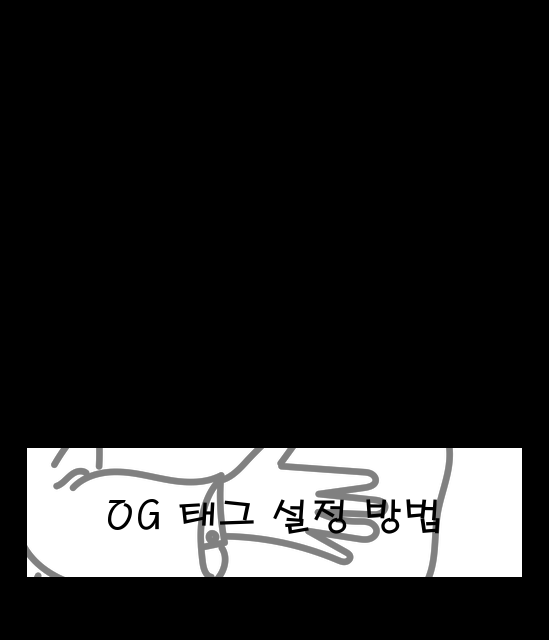
OG 태그는 웹페이지의 메타 정보를 설정하여, SNS 공유 시 미리보기 내용이 어떻게 보일지를 결정하는 중요한 도구입니다. 다음은 표준적인 OG 태그 설정 예제입니다:
<!-- Open Graph -->
<link rel="image_src" href="images/og_tag.png" />
<meta name="description" content="This site is the web portfolio of web publisher Ji Soo Lee." />
<meta property="og:url" content="http://gemma2ee.website/project/ppt/index.html" />
<meta property="og:type" content="website" />
<meta property="og:title" content="웹퍼블리셔 이지수 포트폴리오" />
<meta property="og:description" content="This site is the web portfolio of web publisher Ji Soo Lee." />
<meta property="og:image" content="images/og_tag.png" />
위 설정을 통해 웹페이지의 제목, 설명, 이미지 등이 설정되며, 이를 통해 카카오톡이나 페이스북 같은 SNS에 공유했을 때 미리보기 이미지와 텍스트가 나타납니다. 😊
카카오톡 썸네일 문제 원인

카카오톡에 URL을 공유했을 때 썸네일 이미지가 나타나지 않는 경우가 있습니다. 이러한 문제는 대부분 카카오톡의 캐시가 원인입니다. 카카오톡은 서버 효율을 위해 URL에 대한 OG 태그 정보를 일정 기간 캐시로 저장합니다. 💡
따라서 OG 태그를 변경했더라도 일정 기간 동안 이전 정보가 사용되어 썸네일 이미지가 갱신되지 않는 문제가 발생할 수 있습니다. 이런 경우 캐시를 초기화해야 합니다.
캐시 초기화 방법

카카오톡에서 OG 태그 정보의 캐시를 초기화하는 방법은 다음과 같습니다:
1. https://dev.kakao.com/tool/clear/og 에 접속합니다.
2. 카카오 계정으로 로그인합니다. 계정이 없으면 간단한 회원가입 과정을 거쳐 로그인할 수 있습니다. 😊
3. 아래와 같은 화면이 나타나면, URL 입력 창에 캐시를 초기화할 사이트 주소를 입력하고 ‘초기화’ 버튼을 클릭합니다.

4. 초기화가 완료되면 다시 카카오톡으로 돌아와 URL 공유 테스트를 진행해 보세요. 👌
문제 해결 후 테스트

캐시를 초기화한 후 카카오톡에 URL을 다시 공유하면 OG 태그 수정 내용이 정상적으로 반영된 것을 확인할 수 있습니다. 🎉
썸네일 이미지가 정상적으로 나타나고, 제목과 설명도 수정한 내용대로 표시됩니다. 이제 이 문제로 더 이상 고민하지 않아도 됩니다!

